如何搭建JBoss服务器
JBoss5.1安装配置说明
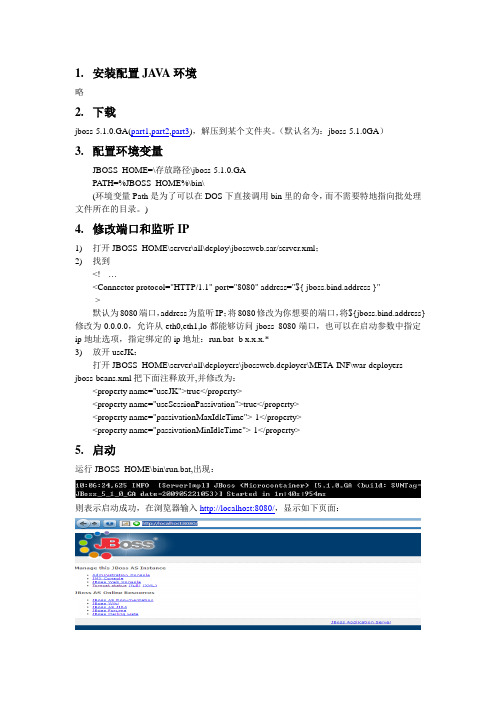
1.安装配置JA V A环境略2.下载jboss-5.1.0.GA(part1,part2,part3),解压到某个文件夹。
(默认名为:jboss-5.1.0GA)3.配置环境变量JBOSS_HOME=\存放路径\jboss-5.1.0.GAPA TH=%JBOSS_HOME%\bin\(环境变量Path是为了可以在DOS下直接调用bin里的命令,而不需要特地指向批处理文件所在的目录。
)4.修改端口和监听IP1)打开JBOSS_HOME\server\all\deploy\jbossweb.sar/server.xml;2)找到<!-- …<Connector protocol="HTTP/1.1" port="8080" address="${ jboss.bind.address }"->默认为8080端口,address为监听IP;将8080修改为你想要的端口,将${jboss.bind.address}修改为0.0.0.0,允许从eth0,eth1,lo都能够访问jboss 8080端口,也可以在启动参数中指定ip地址选项,指定绑定的ip地址:run.bat -b x.x.x.*3)放开useJK:打开JBOSS_HOME\server\all\deployers\jbossweb.deployer\META-INF\war-deployers- jboss-beans.xml把下面注释放开,并修改为:<property name="useJK">true</property><property name="useSessionPassivation">true</property><property name="passivationMaxIdleTime">-1</property><property name="passivationMinIdleTime">-1</property>5.启动运行JBOSS_HOME\bin\run.bat,出现:则表示启动成功,在浏览器输入http://localhost:8080/,显示如下页面:注:Administration Console的用户名和密码都为:admin;JMX Console等其他的用户名、密码默认为不需要。
jboss用法

JBoss是一个开源的应用服务器,主要用于Java应用。
以下是使用JBoss的一些基本步骤:
1. 安装和配置:首先,你需要下载并安装JBoss。
然后,创建一个配置文件来指定你想要在JBoss上运行的应用和环境变量。
2. 部署应用:将你的Java应用打包成WAR文件(Web Archive)或EAR文件(Enterprise Archive),然后将它们部署到JBoss。
你可以使用命令行工具或JBoss的管理界面来部署应用。
3. 启动和停止JBoss:使用命令行工具或管理界面来启动和停止JBoss。
如果你使用的是管理界面,你还可以监控应用的运行状态和性能。
4. 管理JBoss:通过管理界面,你可以管理JBoss的各种设置、查看日志文件、监控性能等。
5. 扩展JBoss:JBoss有许多可扩展的模块和插件,你可以根据需要安装它们来增强JBoss的功能。
在使用JBoss时,你需要注意一些事项。
例如,确保你的Java 应用使用了JBoss支持的Java版本和EE规范。
此外,你也需要注意JBoss的内存限制和线程数限制,以确保你的应用不会遇到性能问题。
jboss的配置

一.下载与安装JBoss在本文中,我们下载的JBoss版本为:4.2.1.GA。
下载地址:在如上的下载页中下载JBoss-4.2.1.GA.zip文件。
下载完成后,将其解压缩后即可完成安装,解压缩后将其放置到一个不带空格的目录(若目录带有空格,例如:C:"Program Files,日后可能会产生一些莫名的错误),eg:E:"JBoss4.2.1。
同时在“环境变量设置”中设置名为JBOSS_HOME的环境变量,值为JBoss的安装路径,如下图所示:在此,JBoss的安装工作已经结束,可通过如下方式测试安装是否成功:运行JBoss安装目录"bin"run.bat,如果窗口中没有出现异常,且出现:10:16:19,765 INFO [Server] JBoss (MX MicroKernel) [4.2.1.GA (build: SVNTag=JBoss_4_2_1_GA date=200707131605)] Started in 30s:828ms字样,则表示安装成功。
我们可以通过访问:http://localhost:8080/进入JBoss的欢迎界面,点击JBoss Management下的JMX Console可进入JBoss的控制台。
若启动失败,可能由以下原因引起:1)JBoss所用的端口(8080,1099,1098,8083等)被占用。
一般情况下为8080端口被占用(例如,Oracle占用了8080端口),此时需要修改JBoss的端口,方法为进入JBoss安装目录"server"default"deploy"jboss-web.deployer目录,修改其下的server.xml目录,在此文件中搜索8080,将其改成你想要的端口即可(例如8088);2)JDK安装不正确;3)JBoss下载不完全。
二.JBoss的目录结构说明三.JBoss的配置1.日志文件设置若需要修改JBoss默认的log4j设置,可修改JBoss安装目录"server"default"conf下的jboss-log4j.xml 文件,在该文件中可以看到,log4j的日志输出在JBoss安装目录"server"default"log下的server.log文件中。
Jboss应用服务器教程
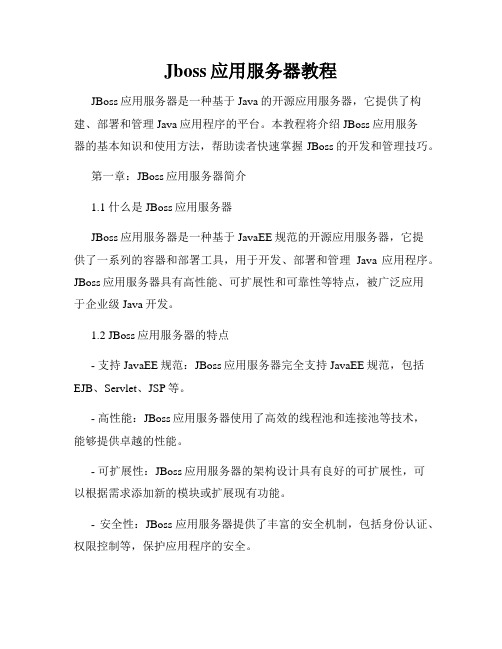
Jboss应用服务器教程JBoss应用服务器是一种基于Java的开源应用服务器,它提供了构建、部署和管理Java应用程序的平台。
本教程将介绍JBoss应用服务器的基本知识和使用方法,帮助读者快速掌握JBoss的开发和管理技巧。
第一章:JBoss应用服务器简介1.1 什么是JBoss应用服务器JBoss应用服务器是一种基于JavaEE规范的开源应用服务器,它提供了一系列的容器和部署工具,用于开发、部署和管理Java应用程序。
JBoss应用服务器具有高性能、可扩展性和可靠性等特点,被广泛应用于企业级Java开发。
1.2 JBoss应用服务器的特点- 支持JavaEE规范:JBoss应用服务器完全支持JavaEE规范,包括EJB、Servlet、JSP等。
- 高性能:JBoss应用服务器使用了高效的线程池和连接池等技术,能够提供卓越的性能。
- 可扩展性:JBoss应用服务器的架构设计具有良好的可扩展性,可以根据需求添加新的模块或扩展现有功能。
- 安全性:JBoss应用服务器提供了丰富的安全机制,包括身份认证、权限控制等,保护应用程序的安全。
- 高可用性:JBoss应用服务器支持集群部署和负载均衡,提供了高可用性和容错能力。
1.3 JBoss应用服务器的版本目前最新的JBoss应用服务器版本是JBoss EAP(JBoss企业应用平台),它是JBoss应用服务器的商业版本,提供了更多的功能和支持。
此外,JBoss社区还提供了免费的开源版本,如JBoss AS、WildFly等。
第二章:JBoss应用服务器的安装与配置2.1 下载JBoss应用服务器在官方网站上下载适合您系统的JBoss应用服务器安装包,并解压到您的机器上。
2.2 配置JBoss应用服务器- 设置JAVA_HOME:将JAVA_HOME环境变量指向您的JDK安装路径。
- 配置JBoss服务器:根据您的需求修改JBoss的配置文件,如端口号、数据库连接等。
Jboss数据源的配置以及使用
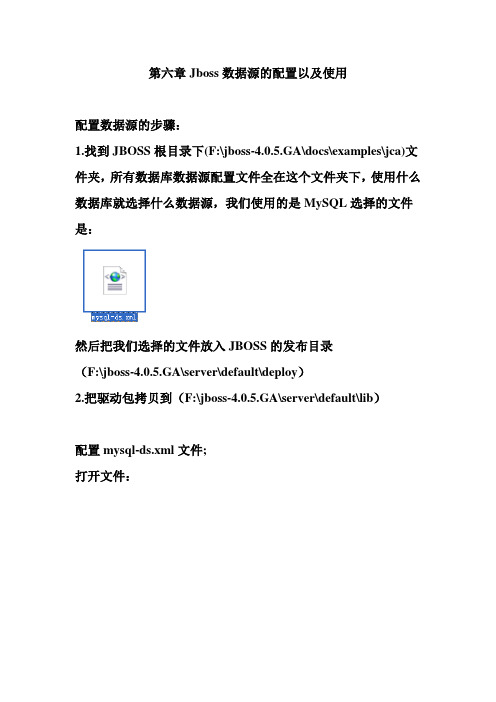
第六章Jboss数据源的配置以及使用配置数据源的步骤:1.找到JBOSS根目录下(F:\jboss-4.0.5.GA\docs\examples\jca)文件夹,所有数据库数据源配置文件全在这个文件夹下,使用什么数据库就选择什么数据源,我们使用的是MySQL选择的文件是:然后把我们选择的文件放入JBOSS的发布目录(F:\jboss-4.0.5.GA\server\default\deploy)2.把驱动包拷贝到(F:\jboss-4.0.5.GA\server\default\lib)配置mysql-ds.xml文件;打开文件:所需要注意的是:<jndi-name>MySqlDS</jndi-name><connection-url>jdbc:mysql://localhost:3306/EJBDemo</connection-url><driver-class>com.mysql.jdbc.Driver</driver-class><user-name>root</user-name><password>root</password>上面几行代码;特别是数据库名称,红体部分<connection-url>jdbc:mysql://localhost:3306/EJBDemo</connection-url>和JNDI名称,红体部分<jndi-name>MySqlDS</jndi-name>经过上面2步,我们已经成功的把数据源配置起来,下面直接启动JBOSS当控制台打印出:[WrapperDataSourceService] Bound ConnectionManager 'jboss.jca:service=DataSourceBinding,name=MySqlDS' to JNDI name 'java:MySqlDS'09:40:12,984 INFO[WrapperDataSourceService] Bound ConnectionManager 'jboss.jca:service=DataSourceBinding,name=MySqlDSzyf' to JNDI name 'java:MySqlDSzyf'这些信息的时候我们就可以确定数据源发布成功,它的访问节点是上面红体部分。
linux 下部署JBOSS 7.1 配置
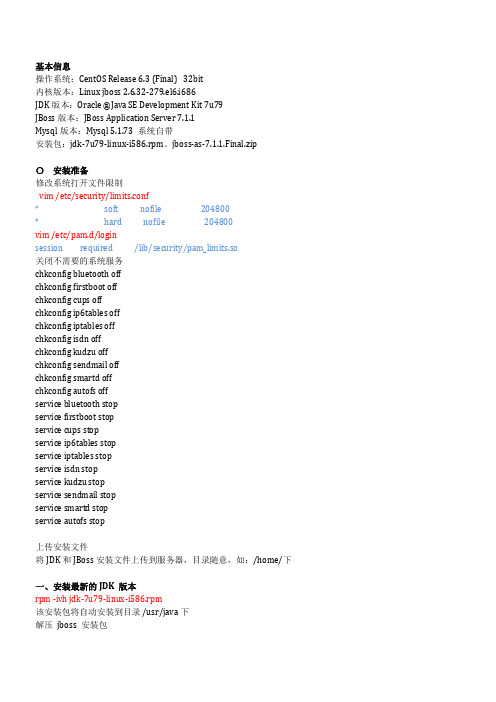
基本信息操作系统:CentOS Release 6.3 (Final) 32bit内核版本:Linux jboss 2.6.32-279.el6.i686JDK版本:Oracle ®Java SE Development Kit 7u79JBoss版本:JBoss Application Server 7.1.1Mysql版本:Mysql 5.1.73 系统自带安装包:jdk-7u79-linux-i586.rpm、jboss-as-7.1.1.Final.zip〇安装准备修改系统打开文件限制vim /etc/security/limits.conf* soft nofile 204800* hard nofile 204800vim /etc/pam.d/loginsession required /lib/security/pam_limits.so关闭不需要的系统服务chkconfig bluetooth offchkconfig firstboot offchkconfig cups offchkconfig ip6tables offchkconfig iptables offchkconfig isdn offchkconfig kudzu offchkconfig sendmail offchkconfig smartd offchkconfig autofs offservice bluetooth stopservice firstboot stopservice cups stopservice ip6tables stopservice iptables stopservice isdn stopservice kudzu stopservice sendmail stopservice smartd stopservice autofs stop上传安装文件将JDK和JBoss安装文件上传到服务器,目录随意,如:/home/下一、安装最新的JDK版本rpm -ivh jdk-7u79-linux-i586.rpm该安装包将自动安装到目录 /usr/java 下解压jboss 安装包unzip jboss-as-7.1.1.Final.zip二、修改环境变量使用root 登陆执行vi /etc/profileJAVA_HOME=/usr/java/jdk1.7.0_79/PATH=$JAVA_HOME/bin:JRE_HOME/bin:$PATHCLASSPATH=.:$JAVA_HOME/lib/jt.jar:$JAVA_HOME/lib/tools.jar:$JRE_HOME/libexport JAVA_HOME PATH CLASSPATH保存退出source /etc/profilejava -verisonjava version "1.7.0_79"Java(TM) SE Runtime Environment (build 1.7.0_79-b15)Java HotSpot(TM) Client VM (build 24.79-b02, mixed mode, sharing)java 配置完成!三配置并启动jbossJBoss为绿色版本,解压即可使用。
JBOSS服务器的特点与使用方法

JBOSS服务器的特点与使用方法JBoss服务器是一款基于Java开发的开源应用服务器,具有强大的功能和灵活的配置,被广泛应用于企业级应用开发中。
本文将介绍JBoss服务器的特点和使用方法,帮助读者更好地了解和使用这一优秀的服务器软件。
一、特点介绍1. 开源免费:JBoss服务器是基于LGPL协议发布的开源软件,用户可以免费获取并使用,无需支付高昂的许可费用,降低了企业的成本。
2. 高度可定制化:JBoss服务器提供了丰富的组件和插件,用户可以根据自身需求进行定制化配置,灵活地构建符合自己业务需求的应用服务器。
3. 高性能:JBoss服务器采用了基于JVM的高性能架构,具有优秀的性能表现,能够支撑大规模的并发访问和复杂业务逻辑处理。
4. 良好的扩展性:JBoss服务器支持集群部署和负载均衡,可以方便地扩展服务器的处理能力,提高系统的可用性和稳定性。
5. 安全性强:JBoss服务器提供了完善的安全机制,支持SSL加密传输、访问控制、身份认证等功能,保障系统数据的安全性。
6. 多版本支持:JBoss服务器提供了多个版本的发布,用户可以根据自己的需求选择合适的版本进行部署,满足不同场景下的需求。
二、使用方法1. 下载安装JBoss服务器:首先,用户需要从JBoss官方网站上下载最新版本的服务器软件,然后按照官方文档的指引进行安装和配置。
2. 配置服务器环境:安装完成后,用户可以根据自己的需求对服务器进行配置,包括端口设置、数据库连接、日志输出等,确保服务器能够正常运行。
3. 开发部署应用:用户可以使用Java EE相关技术开发应用程序,如Servlet、JSP、EJB等,然后将应用部署到JBoss服务器上进行运行和测试。
4. 监控管理服务器:JBoss服务器提供了丰富的管理工具和控制台,用户可以通过管理界面监控服务器的运行状态、配置参数、日志信息等,及时发现和解决问题。
5. 高可用集群部署:对于需要高可用性和负载均衡的场景,用户可以将多个JBoss服务器组成集群部署,通过负载均衡器实现流量分发,提高系统的稳定性和性能。
Eclipse中安装新版JBOSS的三种方法

Eclipse安装新版JBoss的三种方法现在JBoss 7.0和更新的版本已经发布,因此,在Eclipse上面部署的时候遇到不少问题,通过百度和实际实践找到完全的解决办法,特此记录下,以方便来者。
在Eclipse上面配置JBoss的时候发现,在windows-》preference-》Server-》runtime environment里面添加的时候,发现JBoss选项里面只支持到5.0版本,如果选择5.0.路径选择7.0路径的话,会提示错误。
所以必须通过安装Jbosstools来解决这个问题。
于是在官网找了下面三种方式安装Jboss tools:一、安装第一种:Eclipse Marketplace拖这个“Install”图标到你打开的Eclipse Kepler 4.3工作区,也可以通过在Eclipse以下方式搜索“JBoss Tools (Kepler)”:Help > Eclipse Marketplace...你也可以在Eclipse Marketplace安装页上看见。
参见:/downloads/jbosstools/kepler/4.1.2.Final.html第二种:在线安装1. 请查看你的Eclipse版本,Help—>About Eclipse,记下你用的Eclipse的版本号。
2. 在help->install new software中,按“Add”,输入“JBoss Tools”和以下站点:/jbosstools/updates/webtools/kepler/,并按“确定”。
3. 选择插件,按“下一步”。
4. 再按“下一步”。
5. 选择接受协议,再按“完成”。
第三种:下载压缩包,本地安装1. 下载升级包,下载地址:/projects/jboss/files/JBossTools/JBossTools4.1.x/jbosstools-Update-4.1.2.Final_20 14-03-18_15-46-19-B706.zip6. 和在线安装相似,在help->install new software中,点“Add”,点“Archive”,选择已经下载的压缩包,点“打开”;7. 输入“JBoss Tools”,点“确定”;8. 点“全部选中”,点“下一步”;9. 点“下一步”;10. 选择接近全部协议,点“完成”。
JBOSS的下载安装、环境变量配置以及部署

JBOSS的下载安装、环境变量配置以及部署JBoss是纯Java的EJB(企业JavaBean)服务器。
第一步:下载安装1.进入官网/downloads,选择“(158mb Install)”这个是JBoss EAP6.2.0.GA,是最新版的,而且是Windows安装包。
如果想下载ZIP压缩包,就选择“Seemore……”,再选择ZIP压缩包。
2.下载完成后,安装就可以,安装路径一般是:C:\program files\EAP-6.2.0\jboss-eap-6.2;ZIP压缩包解压到一个路径纯英文的文件夹下,如:E:\JBOSS\jboss-eap-6.2.0第二步:环境变量配置JBoss的使用必须有JDK,只有JRE是不行的,所以你的电脑必须首先配置Java环境变量3.下载JDK(/technetwork/java/javase/downloads/index.html),现在最新版本为8.05,安装或者解压后到一个纯英文目录或者文件夹下:如:C:\ProgramFiles\Java\jdk1.8.0_05\。
我以windows 7 来说明,4.首先右键点击桌面上的计算机,选择属性-->高级系统设置-->环境变量,在系统变量中新建一个变量名:JAVA_HOME,变量值(路径):就是你解压的路径,路径一直到看得见bin目录为止:将上面路径复制环境变量路径里,确定。
5.找到path变量,然后在打开在最前面输入%JAVA_HOME%\bin; 注意最后的分号不能少,他能把该路径和别的路径区分开。
6.现在JDK配置好了,接下来可以配置JBOSS了;还是在环境变量新建一个:JBOSS_HOME 路径为你解压JBOSS的路径:一直到看的到bin目录为止,路径粘贴复制到新建的环境变量路径里,确定。
7.新建一个环境变量:Classpath 路径为:%JAVA_HOME%\lib; 注意最后的分号不能少。
jboss-deployment-structure 的声明 -回复

jboss-deployment-structure 的声明-回复JBoss中的Deployment Structure(部署结构)是指配置JBoss应用服务器上部署的应用程序的特定方式。
通过调整部署结构,开发人员可以对应用程序进行精确控制,以满足特定的需求和要求。
本文将深入探讨JBoss Deployment Structure的声明并详细介绍其各个方面。
第一部分:什么是JBoss Deployment StructureJBoss Deployment Structure是一种管理和组织应用程序部署的方法。
它定义了应用程序的目录结构、库的位置、模块依赖关系以及其他相关配置。
通过使用JBoss Deployment Structure,开发人员可以确保应用程序能够在JBoss应用服务器中顺利运行,并与其他应用程序和资源进行正确的交互。
第二部分:JBoss Deployment Structure的主要组件1. META-INF目录:该目录包含应用程序的元数据信息,如MANIFEST.MF 文件、persistence.xml文件等。
这些文件用于配置应用程序的行为和特性。
2. WEB-INF目录:该目录是用于Web应用程序的特定目录,它包含了应用程序的配置文件、类文件、静态资源等。
在WEB-INF目录下,还可以有lib目录用于存放应用程序所需的库文件。
3. JBoss Modules:JBoss Deployment Structure支持使用JBoss Modules来管理和组织应用程序的依赖关系。
通过在模块描述文件module.xml中定义模块的依赖关系,开发人员可以确保应用程序能够正确载入所需的模块。
4. Classpath:JBoss Deployment Structure允许开发人员自定义类加载路径。
通过在jboss-deployment-structure.xml文件中配置<class-loading>元素,开发人员可以定义特定的类加载行为,以确保应用程序能够正确访问所需的类。
JBoss安装配置手册

JBOSS安装配置手册(1.0.0.0)卓望数码技术(深圳)有限公司版权所有2007年09月简要表:修订记录:所有权声明除特别声明外,此文档所用的公司名称、个人姓名及数据均属为说明的目的而模拟。
本文档的版权属卓望数码技术(深圳)有限公司(本公司)所有,受中华人民共和国法律的保护。
本文档所含的任何构思、设计、工艺及其他技术信息均属本公司所有,受中华人民共和国法律的保护。
未经本公司书面同意,任何单位和个人不得擅自摘抄、全部或部分复制本书内容,或者以其他任何方式使第三方知悉。
除非另有约定,本手册仅作为使用指导,本手册中的所有陈述、信息和建议不构成任何明示或暗示的担保。
由于产品版本升级或其它原因,本手册内容会不定期更新,恕不另行通知。
手册版本: 1.0.0.0产品版本:JBOSS-4.0.5.GA用户支持邮箱:724@网址:客户服务热线电话:86-755-26984789传真:86-755-26984689目录第一章引言 (1)1读者对象 (1)2缩略语和术语 (1)3参考文档 (1)4读者预备知识 (1)5使用约定 (1)6文档结构概述 (2)第二章JBOSS安装 (3)1JBOSS安装 (3)2JBOSS配置 (3)第三章装配置出错处理 (9)1常见问题 (9)1.1 $WAR启动正常,但是访问时出现org.apache.jasper.Jasper Exception: Unable to initializeTldLocationsCache: null异常 (9)1.2 JBoss启动时nohup日志中出现ERROR: invalid console appender config detected, consolestream is looping. (10)1.3 如何查看Jboss的属性 (11)1.4 如何控制Jboss控制台的访问权限 (11)1.5 JBoss启动时nohup日志中出现log4j:ERROR A "org.jboss.logging.util.OnlyOnceErrorHandler" object is not assignable to a"org.apache.log4j.spi.ErrorHandler" variable. (12)1.6 如何把server目录移到Jboss安装目录之外 (13)1.7 如何统一管理占用的端口 (13)第一章引言1 读者对象该手册适用于卓望公司的测试、部署人员及运营商的维护人员。
JBoss 7.1使用入门(二)

JBoss7使用入门(二)Java程序开发一般会使用Eclipse,请下载EE版本的Eclipse/downloads/JBoss7在Eclipse上有几个不错的插件可以用来快速链接和测试还能创建Seam框架。
其中之一就是JBoss Tool。
网络状况良好的情况下我推荐使用Eclipse自动安装。
这样能自动安装所需的所有依赖插件。
对于Eclipse3.7地址为/jbosstools/updates/development/indigo/对于Eclipse4.2地址为(千万不要弄错否则不能用)/jbosstools/updates/development/juno/等待安装完成,大概需要十几分钟。
由于JBoss的资料比较少,最好的资料就是官网和官方的Examples。
下面介绍下载所有官方例子的方法和创建一个简单测试。
官方例子在github可以下载到。
为了方便下载你可以安装egit插件。
我的Eclipse4.2似乎自带了egit,所以直接Import就能看到相关菜单。
下一步输入git:///jboss-jdf/jboss-as-quickstart.git下一步选所有分支设置好存放目录,选择初始化分支等待下载完成并选择Import as general project并完成下面将演示创建一个服务器-客户端JNDI调用ejb-remote的例子。
阅读ejb-remote的redme.md发现对于eclipse工程没有直接的支持,它只支持maven格式的项目。
那就需要复制一下代码了。
再此之前我相信你已经下载好JBoss7.1.1并顺利启动过。
一、为Eclipse创建一个JBoss服务器连接打开Servers标签页,在空白处点右键,新建,Server。
展开JBoss Community,选JBoss AS 7.1在Server runtime environment出点添加,出现下面对话框设置好目录和JRE,选择好启动配置文件点完成。
jboss用法 -回复
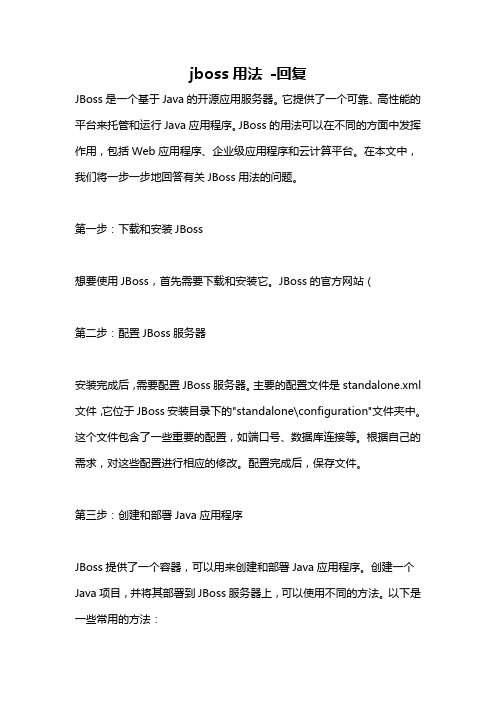
jboss用法-回复JBoss是一个基于Java的开源应用服务器。
它提供了一个可靠、高性能的平台来托管和运行Java应用程序。
JBoss的用法可以在不同的方面中发挥作用,包括Web应用程序、企业级应用程序和云计算平台。
在本文中,我们将一步一步地回答有关JBoss用法的问题。
第一步:下载和安装JBoss想要使用JBoss,首先需要下载和安装它。
JBoss的官方网站(第二步:配置JBoss服务器安装完成后,需要配置JBoss服务器。
主要的配置文件是standalone.xml 文件,它位于JBoss安装目录下的"standalone\configuration"文件夹中。
这个文件包含了一些重要的配置,如端口号、数据库连接等。
根据自己的需求,对这些配置进行相应的修改。
配置完成后,保存文件。
第三步:创建和部署Java应用程序JBoss提供了一个容器,可以用来创建和部署Java应用程序。
创建一个Java项目,并将其部署到JBoss服务器上,可以使用不同的方法。
以下是一些常用的方法:1. 手动部署:将Java项目打包成war文件(如果是Web应用程序)或jar文件(如果是独立应用程序),然后将文件复制到JBoss服务器的"standalone\deployments"文件夹中。
JBoss会自动检测并部署这些文件。
2. Maven插件:使用Maven构建工具来部署Java项目。
在项目的pom.xml文件中,添加JBoss插件的配置,然后使用命令"mvnjboss-as:deploy"来部署项目。
3. IntelliJ IDEA:如果使用IntelliJ IDEA集成开发环境,可以通过IDE提供的JBoss插件来方便地创建和部署Java应用程序。
只需选择相应的选项,然后按照向导的指示操作即可。
第四步:启动和停止JBoss服务器当Java应用程序部署完成后,可以启动JBoss服务器。
jboss-eap-6.1安装说明
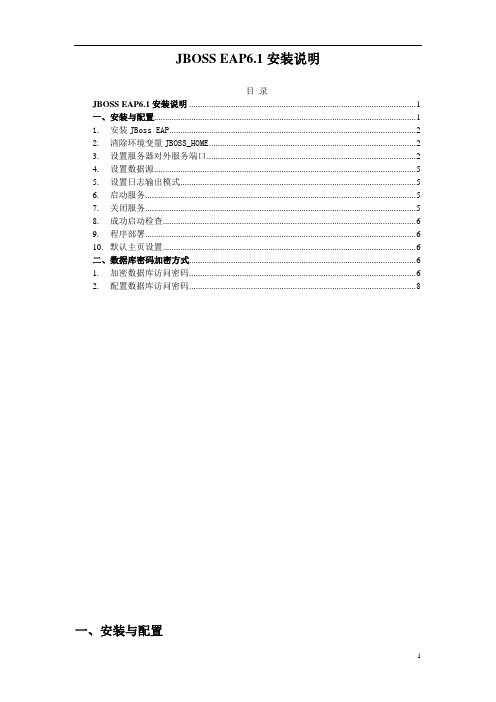
JBOSS EAP6.1安装说明目录JBOSS EAP6.1安装说明 (1)一、安装与配置 (1)1.安装JBoss EAP (2)2.清除环境变量JBOSS_HOME (2)3. 设置服务器对外服务端口 (2)4. 设置数据源 (5)5. 设置日志输出模式 (5)6. 启动服务 (5)7. 关闭服务 (5)8. 成功启动检查 (6)9. 程序部署 (6)10. 默认主页设置 (6)二、数据库密码加密方式 (6)1. 加密数据库访问密码 (6)2. 配置数据库访问密码 (8)一、安装与配置1.安装JBoss EAP解压缩jboss-eap-6.1.rar到/usr/local,如果有必要请使用chomd 777./jboss-eap-6.1 /R 命令对该目录下所有文件进行权限设置,否则不能启动。
modules/profiles/center/main/ license 放置位置2.清除环境变量JBOSS_HOME如果原来服务器配置了JBOSS_HOME,需要在命令中运行unset JBOSS_HOME清空JBOSS_HOME变量的设置,否则该服务无法启动。
(该命令只是针对当前登录有效,下次登录仍会重新设置,所以最终方法还是要修改环境文件去除JBOSS_HOME的设置)3.设置服务器对外服务端口默认情况下,该服务配置的web服务端口是8080,可在以下路径的配置文件中更改$EAP6_HOME\standalone\configuration\standalone.xml如上图所示,其中的http项就是当前配置的对外服务端口.但在此处不推荐这样单独修改,尤其是本机有两个jboss同时运行时,推荐修改端口方法:<socket-binding-group name="standard-sockets" default-interface="public"port-offset="${jboss.socket.binding.port-offset:0}">修改port-offset的值${jboss.socket.binding.port-offset:2},表示所有端口偏移两个值,即原来的web端口8080改为8082,管理客户端服务端口4447改为4449等,如果将值改为0表示不偏移端口.4.创建连接池处理器5.HTTP连接池设置定义连接池工厂打开配置文件 (如果是单机模式修改standalone.xml文件,如果是集群模式使用domain.xml. 这两个文件可以在目录EAP_HOME/standalone/configuration 或者 EAP_HOME/domain/configuration中找到).按着下面的示例配置,可按服务器实际配置情况修改相应的值。
jboss安装和自启动手册
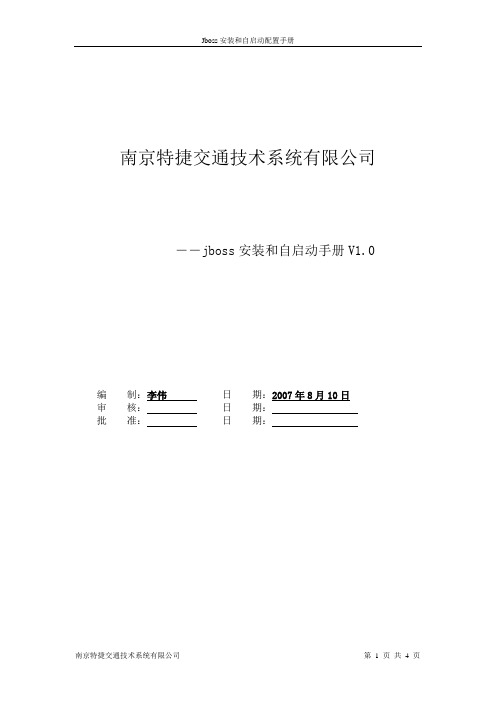
南京特捷交通技术系统有限公司――jboss安装和自启动手册V1.0编制:李伟日期:2007年8月10日审核:日期:批准:日期:1、安装环境1.1硬件环境IBM System x3250处理器INTEL P D(双核)3.4 G内存 2 GB DDR II 667 MHz硬盘2块160GB SATA 硬盘网卡双千兆以太网1.2软件环境LINUX ENTERPRISE AS4.02、安装jboss2.1:复制jdk1.6.0_01文件夹到Linux系统中移动到某一目录下,这里是/home/oracle/2.2:复制jboss-4.0.5GA到Linux系统中移动到某一目录下,这里是/home/oracle/2.3: 编辑$ vi .bashrc在oracle用户下,编辑vi .bashrc文件,整个文件改为以下内容:# .bashrc# User specific aliases and functions# Source global definitionsif [ -f /etc/bashrc ]; then. /etc/bashrcfiJA V A_HOME=/home/oracle/jdk1.6.0_01JA V A_BIN=/home/oracle/jdk1.6.0_01/binPATH=$PATH:$JA V A_HOME/binCLASSPATH=.:$JA V A_HOME/lib/dt.jar:$JA V A_HOME/lib/tools.jarJBOSS_HOME=/home/oracle/jboss-4.0.5.GAPATH=$PATH:$JBOSS_HOME/binexport JA V A_HOME JA V A_BIN PATH CLASSPATH JBOSS _HOME2.4:为用户设置相应的“执行”权限#chmod 755 -R /home/oracle/jboss-4.0.5GA#chmod 755 -R /home/oracle/ jdk1.6.0_01#chown -R oracle.oinstall /home/oracle# cd $JBOSS_HOME/bin# ./run.sh浏览器输入http://localhost:8080,看是否出现jboss页面3设置jboss自启动3.1在root用户下,编辑/etc/profileJAVA_HOME=/home/oracle/jdk1.6.0_01PATH=$PATH:$JAVA_HOME/binCLASSPATH=.:$JAVA_HOME/jre/lib/rt.jarexport JAVA_HOME PATH CLASSPATHJBOSS_HOME=/home/oracle/jboss-4.0.5GAPATH=$PATH:$JBOSS_HOME/binexport JBOSS_HOME PATH3.2复制JBoss自带的启动文件到/etc/init.d下# cp $JBOSS_HOME/bin/jboss_init_redhat.sh /etc/init.d/3.3设置启动脚步(如果拷贝过去执行报错,可采用手动输入)# ln –s /etc/init.d/jboss_init_redhat.sh /etc/rc.d/rc3.d/K20jboss_init_redhat # ln –s /etc/init.d/jboss_init_redhat.sh /etc/rc.d/rc3.d/S80jboss_init_redhat # ln –s /etc/init.d/jboss_init_redhat.sh /etc/rc.d/rc5.d/K20jboss_init_redhat # ln –s /etc/init.d/jboss_init_redhat.sh /etc/rc.d/rc5.d/S80jboss_init_redhat3.4分配执行权限(如果拷贝过去执行报错,可采用手动输入)# chmod –f 777 /etc/init.d/jboss_init_redhat.sh# chmod –f 777 /etc/rc.d/rc3.d/S80jboss_init_redhat # chmod –f 777 /etc/rc.d/rc3.d/K20jboss_init_redhat # chmod –f 777 /etc/rc.d/rc5.d/S80jboss_init_redhat # chmod –f 777 /etc/rc.d/rc5.d/K20jboss_init_redhat # chmod –Rf 777 $JBOSS_HOME3.5编辑/etc/init.d/jboss_init_redhat.sh文件将文件中的信息改为如下:JBOSS_HOME=${JBOSS_HOME:-" /home/oracle/jboss-4.0.5.GA "} JAVAPTH=${JAVAPTH:-" /home/oracle/jdk1.6.0_01"}JBOSS_USER=${JBOSS_USER:-"oracle"}至此设置完成,重新启动机器验证。
JBoss7配置指南及管理员手册
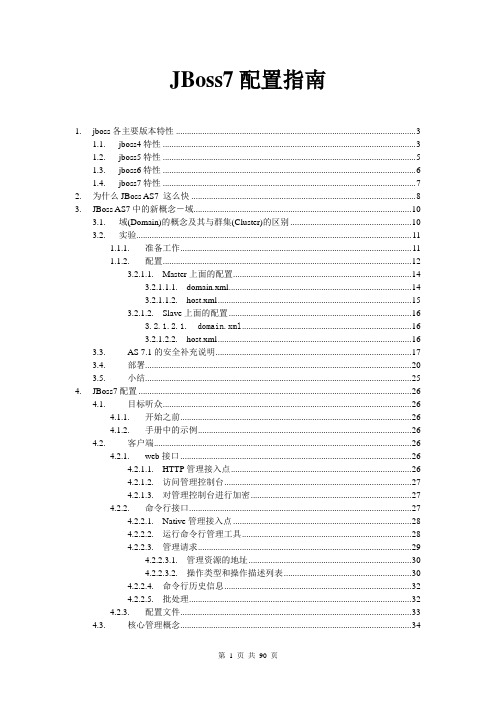
JBoss7配置指南1. jboss各主要版本特性 (3)1.1. jboss4特性 (3)1.2. jboss5特性 (5)1.3. jboss6特性 (6)1.4. jboss7特性 (7)2. 为什么JBoss AS7 这么快 (8)3. JBoss AS7中的新概念-域 (10)3.1. 域(Domain)的概念及其与群集(Cluster)的区别 (10)3.2. 实验 (11)1.1.1. 准备工作 (11)1.1.2. 配置 (12)3.2.1.1. Master上面的配置 (14)3.2.1.1.1. domain.xml (14)3.2.1.1.2. host.xml (15)3.2.1.2. Slave上面的配置 (16)3.2.1.2.1.domain.xml (16)3.2.1.2.2. host.xml (16)3.3. AS 7.1的安全补充说明 (17)3.4. 部署 (20)3.5. 小结 (25)4. JBoss7配置 (26)4.1. 目标听众 (26)4.1.1. 开始之前 (26)4.1.2. 手册中的示例 (26)4.2. 客户端 (26)4.2.1. web接口 (26)4.2.1.1. HTTP管理接入点 (26)4.2.1.2. 访问管理控制台 (27)4.2.1.3. 对管理控制台进行加密 (27)4.2.2. 命令行接口 (27)4.2.2.1. Native管理接入点 (28)4.2.2.2. 运行命令行管理工具 (28)4.2.2.3. 管理请求 (29)4.2.2.3.1. 管理资源的地址 (30)4.2.2.3.2. 操作类型和操作描述列表 (30)4.2.2.4. 命令行历史信息 (32)4.2.2.5. 批处理 (32)4.2.3. 配置文件 (33)4.3. 核心管理概念 (34)4.3.1. 运行模式 (34)4.3.1.1. 单服务器模式 (34)4.3.1.2. 管理域 (34)4.3.1.2.1. Host(主机) (35)4.3.1.2.2. 主机控制器(HostController) (35)4.3.1.2.3. Domain Controller(域控制器) (36)4.3.1.2.4. Server Group (服务器组) (37)4.3.1.2.5. Server (服务器) (38)4.3.1.3. 决定运行在单独服务器或者管理域上 (38)4.3.2. 通用的配置概念 (39)4.3.2.1. Extensions (扩展) (39)4.3.2.2. Profile和subsystem(子系统) (40)4.3.2.3. Paths( 路径) (40)4.3.2.4. nterfaces (接口) (42)4.3.2.5. socket binding(socket绑定)和socket binding group(socket绑定组) .. 434.3.2.6. System Properties( 系统属性) (43)4.3.3. Management resources( 管理资源) (44)4.3.3.1. Address (地址) (44)4.3.3.2. operations( 操作) (45)4.3.3.3. Attributes( 属性) (47)4.3.3.4. Children(子节点) (49)4.3.3.5. Descriptions(描述) (51)4.3.3.6. 和JMX Beans相比 (53)4.3.3.7. 管理资源树的基本结构(management resource trees) (53)4.3.3.7.1. 单服务器模式(Standalone server) (53)4.3.3.7.2. 管理域模式(managed domain) (54)4.4. 管理任务 (56)4.4.1. 网络接口和端口 (56)4.4.1.1. 网络接口声明 (56)4.4.1.2. Socket Binding Groups (58)4.4.2. 管理接口的安全性 (59)4.4.2.1. 初始化设置 (60)4.4.2.2. 快速配置 (61)4.4.2.3. 详细配置 (63)4.4.2.3.1. 管理接口 (63)4.4.2.3.2. 安全域 (64)4.4.2.3.3. Outbound connections(外部连接) (68)4.4.2.4. 问题 (68)4.4.3. JVM设置 (68)4.4.3.1. 管理域 (69)4.4.3.2. 单独运行服务器 (70)4.4.4. 命令行参数 (70)4.4.4.1. 系统属性 (71)4.4.4.2. 单独运行模式(Standalone) (71)4.4.4.3. 管理域模式(Managed Domain) (72)4.4.4.4. 其他命令行参数 (72)4.4.4.4.1. 单服务器模式(Standalone) (73)4.4.4.4.2. 管理域模式(Managed Domain) (73)4.4.4.4.3. 通用参数(Common parameters) (73)4.4.5. 子系统配置 (74)4.4.5.1. 数据源(Data sources) (74)4.4.5.1.1. JDBC驱动安装 (74)4.4.5.1.2. 数据源定义(Datasource Definitions) (75)4.4.5.1.3. 参考 (78)4.4.5.2. 消息(Messaging) (78)4.4.5.2.1. Connection Factories (78)4.4.5.2.2. Queues and Topics (79)4.4.5.2.3. Dead Letter和Redelivery (80)4.4.5.2.4. 安全性 (81)4.4.5.2.5. 参考 (82)4.4.5.3. Web (82)4.4.5.3.1. 容器设置(Container configuration) (82)4.4.5.3.2. Connector设置(Connector configuration) (84)4.4.5.3.3. Virtual-server配置(V irtual-Server configuration) (88)4.4.5.3.4. 参考 (89)4.4.5.4. Web services (89)4.4.5.4.1. 参考 (90)1.jboss各主要版本特性1.1. j boss4特性JBoss4包括web服务器(servlet/JSP容器,HTML服务器)、EJB2.0容器。
jboss esb配置

Jboss esb配置:1、软件下载:jbossesb-server-4.12.zip(下载地址; /downloads.html)jbdevstudio-integration-stack-updatesite-7.0.3.GA.zip(下载地址:/downloads/overview.html)Eclipse EE kepler2、插件安装Help --> Install New Software… --> Add…->Archive(改图是已经安装后的截图,与初次安装不太一样,这里原本可以看到,jBPM 4 Tools Runtime Will be installed)选择:JBoss SOA 5.x Development(这里包含)->next然后按照提示操作,安装好后会重启eclipse,重启后,说明插件安装成功。
3.环境配置1)Window --> Prefences --> Server --> Runtime Environment --> Add…,在弹出窗口中选择JBoss 4.2 Runtime,然后配置本地JBossESB Server的路径以及JDK的路径,之后Finish即可2) JBoss Tools配置Window --> Prefences --> JBoss Tools --> JBoss ESB Runtimes --> Add…,在弹出窗口中配置本地JBoss ESB Server的路径,之后Finish即可。
3) 服务器透视图配置打开Server透视图(Window --> Show View --> Server),在该透视图中:右键 --> New --> Server,在弹出窗口中选中JBoss AS 4.2,此时会默认设置之前已配置好的JBoss ESB Server信息,然后一路Next直至最后Finish即可。
Windows下JBoss配置详解
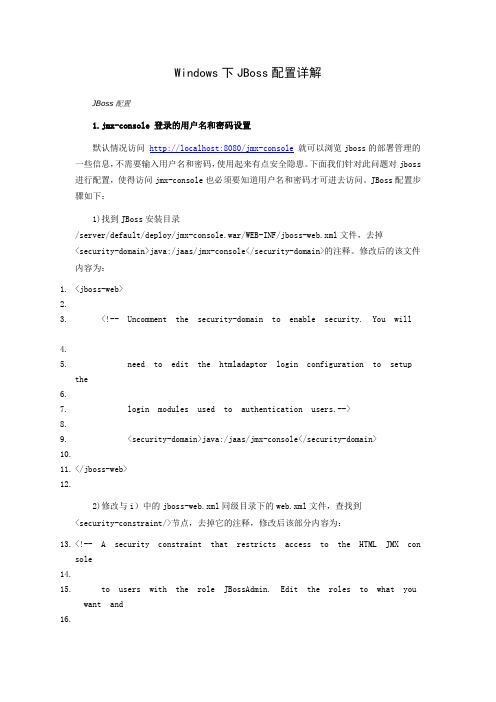
Windows下JBoss配置详解JBoss配置1.jmx-console 登录的用户名和密码设置默认情况访问http://localhost:8080/jmx-console就可以浏览jboss的部署管理的一些信息,不需要输入用户名和密码,使用起来有点安全隐患。
下面我们针对此问题对jboss 进行配置,使得访问jmx-console也必须要知道用户名和密码才可进去访问。
JBoss配置步骤如下:1)找到JBoss安装目录/server/default/deploy/jmx-console.war/WEB-INF/jboss-web.xml文件,去掉<security-domain>java:/jaas/jmx-console</security-domain>的注释。
修改后的该文件内容为:1.<jboss-web>2.3. <!-- Uncomment the security-domain to enable security. You will4.5. need to edit the htmladaptor login configuration to setup the6.7. login modules used to authentication users.-->8.9. <security-domain>java:/jaas/jmx-console</security-domain>10.11.</jboss-web>12.2)修改与i)中的jboss-web.xml同级目录下的web.xml文件,查找到<security-constraint/>节点,去掉它的注释,修改后该部分内容为:13.<!-- A security constraint that restricts access to the HTML JMX console14.15. to users with the role JBossAdmin. Edit the roles to what you want and16.17. uncomment the WEB-INF/jboss-web.xml/security-domain element to enable18.19. secured access to the HTML JMX console.-->20.21.<security-constraint>22.23.<web-resource-collection>24.25.<web-resource-name>HtmlAdaptor</web-resource-name>26.27.<description>An example security config that only allows users with the28.29. role JBossAdmin to access the HTML JMX console web application30.31.</description>32.33.<url-pattern>/*</url-pattern>34.35.<http-method>GET</http-method>36.37.<http-method>POST</http-method>38.39.</web-resource-collection>40.41.<auth-constraint>42.43.<role-name>JBossAdmin</role-name>44.45.</auth-constraint>46.47.</security-constraint>48.3) 在第一步中的jmx-console安全域和第二步中的运行角色JBossAdmin都是在login-config.xml中配置,我们在JBoss安装目录/server/default/config下找到它,并进行JBoss配置。
jboss4集群配置完整版
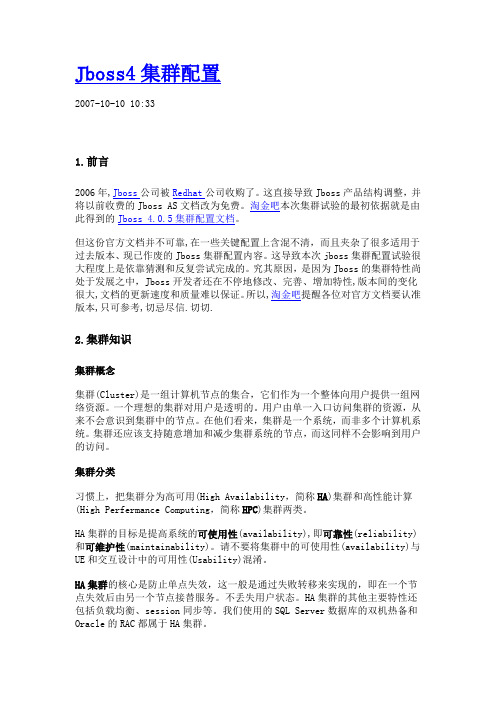
Jboss4集群配置2007-10-10 10:331.前言2006年,Jboss公司被Redhat公司收购了。
这直接导致Jboss产品结构调整,并将以前收费的Jboss AS文档改为免费。
淘金吧本次集群试验的最初依据就是由此得到的Jboss 4.0.5集群配置文档。
但这份官方文档并不可靠,在一些关键配置上含混不清,而且夹杂了很多适用于过去版本、现已作废的Jboss集群配置内容。
这导致本次jboss集群配置试验很大程度上是依靠猜测和反复尝试完成的。
究其原因,是因为Jboss的集群特性尚处于发展之中,Jboss开发者还在不停地修改、完善、增加特性,版本间的变化很大,文档的更新速度和质量难以保证。
所以,淘金吧提醒各位对官方文档要认准版本,只可参考,切忌尽信.切切.2.集群知识集群概念集群(Cluster)是一组计算机节点的集合,它们作为一个整体向用户提供一组网络资源。
一个理想的集群对用户是透明的。
用户由单一入口访问集群的资源,从来不会意识到集群中的节点。
在他们看来,集群是一个系统,而非多个计算机系统。
集群还应该支持随意增加和减少集群系统的节点,而这同样不会影响到用户的访问。
集群分类习惯上,把集群分为高可用(High Availability,简称HA)集群和高性能计算(High Perfermance Computing,简称HPC)集群两类。
HA集群的目标是提高系统的可使用性(availability),即可靠性(reliability)和可维护性(maintainability)。
请不要将集群中的可使用性(availability)与UE和交互设计中的可用性(Usability)混淆。
HA集群的核心是防止单点失效,这一般是通过失败转移来实现的,即在一个节点失效后由另一个节点接替服务。
不丢失用户状态。
HA集群的其他主要特性还包括负载均衡、session同步等。
我们使用的SQL Server数据库的双机热备和Oracle的RAC都属于HA集群。
JBoss使用总结

JBoss中间件使用教程1.背景介绍:目前市面上比较常用的中间有TomCat、Jboss、TongWeb、IBM Websphere、Weblogic 等。
其中TongWeb是我们国产软件,其公司是在中关村的东方通。
TomCat是免费,JBoss 分为免费版和企业版,企业版价位1-2万不等,TongWeb一般就是商业版本,价位5万左右,Websphere也是就商业版10-15万不等,这些价位只是估值,要根据代理商的情况而定,出入较大,比如IBM的代理商和神州数码提供的价位就不一样,北方和南方城市,一线和二线也不一样,要具体而定。
由于TomCat是免费所以也没处去买后期维护服务,其余几款中间件可以购买其提供的后期服务,比如购买一年或者两年,中间还可以再花钱让工程师过来巡检。
只要有钱到位,其他事情就好说。
我们AMB项目组在机场投放的节点应用一般用到了TomCat、TongWeb、Websphere、JBoss这几个,其分布大概为:1)一般内蒙古的几个小机场还有南宁老楼是用TomCat。
2)沈阳、南苑、贵阳这三家机场是TongWeb。
3)重庆是Jboss。
4)其他的大部分机场是IBM Websphere。
而在我们总部东四的运行中心所使用的中间件可以使用IBM Websphere,JBoss,但是我们一般申请JBoss这款轻量级的中间件。
本教程就针对该中间件做个使用上的说明。
2.测试环境介绍目前在国会的测试服务器上已经搭建了一个测试环境。
2.1服务器账号IP :172.27.19.33账号:root / 123456账号: jboss / amb,1232.2JDK版本本机所使用的JDK为Oracle的jdk1.7[jboss@localhost source]$ java -versionjava version "1.7.0_79"Java(TM) SE Runtime Environment (build 1.7.0_79-b15)Java HotSpot(TM) 64-Bit Server VM (build 24.79-b02, mixed mode)2.3Jboss安装版本和地址所有的原始安装程序均放在/home/jboss/Jboss/source这个路径下,今后如果版本再次升级,我们还是将程序放到这里。
- 1、下载文档前请自行甄别文档内容的完整性,平台不提供额外的编辑、内容补充、找答案等附加服务。
- 2、"仅部分预览"的文档,不可在线预览部分如存在完整性等问题,可反馈申请退款(可完整预览的文档不适用该条件!)。
- 3、如文档侵犯您的权益,请联系客服反馈,我们会尽快为您处理(人工客服工作时间:9:00-18:30)。
JBoss服务器JBoss是一套开源的企业级Java中间件软件,用于实现基于SOA架构的web应用和服务。
Jboss包含一组可独立运行的软件。
2006年4月10日,Redhat宣布斥资3.5亿美元收购JBossJBoss是一个免费的开源应用服务器,全面支持J2EE,包括JSP,Servlets,EJB。
为了让J2EE开发人员快速熟悉JBoss,本文将带您开始JBoss之旅,包括下载,安装,部署应用程序和配置数据源。
工具准备为了运行JBoss,你需要准备以下工具:u JDK 1.3.1或更高。
为了在JBoss上开发应用程序,你可能还需要以下开发工具:u Ant 1.5,一个Java Build Tool。
u XDoclet 1.1.2,一个用于生成代码的Javadoc插件。
u JBoss Project Template下载可以从/">获得JBoss,JBoss现在有两种供你选择:标准版,包括用于Web页和Servlets的Jetty,和另一个用Tomcat替换Jetty的版本。
在写作本文时,JBoss 3.2.1是最新的稳定版本。
安装解压压缩包到一个指定的目录,例如JBoss-3.2.1,解压完毕后,应该生成如下目录:u bin:命令和脚本u client:客户端jarsu docs:JBoss的文档u lib:服务器端jarsu server:服务器配置文件第二步,建立以下环境变量:u JBoss_HOME:设置为JBoss的安装目录。
u JAVA_HOME:设置为JDK的安装目录。
服务器配置JBoss提供了3种服务器配置:u Minimal:最小配置,仅仅包括日志,JNDI服务和URL部署扫描器,你可能会在一个不需要J2EE的应用中使用这种配置,或者以该配置为基础自定义配置。
u Default:缺省配置,包括除了RMI/IIOP和集群的所有J2EE服务。
u All:这种配置包括所有的JBoss服务。
启动为了启动JBoss,在Windows下:u 打开一个命令行窗口;u 键入:cd %JBoss_HOME%in;u 键入:run [-c default|minimal|all]。
在UNIX下:u 打开一个Shell;u 键入:cd $JBoss_HOME/bin;u 键入:./run [-c default|minimal|all]。
如果JBoss启动成功,你应该可以看到以下输出:21:11:16,637 INFO [Server] JBoss (MX MicroKernel) [3.2.1 (build: CVSTag=JBoss_3_2_1 date=200305041533)] Started in 26s:919ms一旦服务器启动成功,你就可以通过在浏览器中打开http://localhost:8080/jmx-console/来验证所有的J2EE服务是否都启动了。
这是JBoss的管理台,它将显示当前配置下JBoss 正在运行的所有服务以及每个服务的详细内容。
JBoss也可以作为NT服务或者Unix服务来运行,可以参考“JBoss 3.0 Quick Start Guide”。
关闭如果在Windows的命令行窗口或者当前的Unix Shell下运行JBoss,只需要简单的按下Ctrl+C即可关闭JBoss。
如果在Windows下不能看见命令行窗口:u 打开一个新的命令行窗口;u 键入:cd %JBoss_HOME%in;u 键入:shutdown –S或者shutdown --server=url。
如果在Unix Shell的后台运行:u 打开一个Shell;u 键入:cd $JBoss_HOME/bin;u 键入:./shutdown –S或./shutdown --server=url。
管理JBoss通过一个基于Web的控制台管理,你只需在浏览器中键入:http://localhost:8080/jmx-console/即可。
查看或更改某一服务的配置,只需简单的点击链接。
通过控制台,你还可以使用一些服务的公开的方法,例如,关闭服务器:u 打开控制台;u 卷动到“JBoss.system”选项;u 点击链接“type=server”;u 卷动到“void shutdown()”选项;u 点击“Invoke”按钮。
部署应用程序在JBoss中部署应用程序是再简单不过的了。
简单的复制你的应用程序打包文件:.jar,.war 或者.ear到服务器缺省的部署目录下,如果JBoss正在运行,将检测到文件,自动解压,然后装载应用程序。
以下是将一个应用部署到一个缺省的服务器配置的例子,在Windows下:u 复制rotmachine.ear到%JBoss_HOME%serverdefaultdeploy在Unix下:u 复制rotmachine.ear到$JBoss_HOME/server/default/deploy在部署过程中,JBoss日志将在控制台窗口输出信息并写入日志,日志文件位于服务器的配置目录。
如果部署成功,你应该可以看到以下信息:22:21:44,730 INFO [MainDeployer] Deployed package:file:/C:/JBoss-3.2.1/server/default/deploy/rotmachine.ear此外,如果你打开JBoss的管理台,可以在“JBoss.j2ee”类别下列出你的应用。
取消已部署的应用取消已部署的应用程序比部署应用程序更简单。
只要简单的从部署目录中删除相应的应用程序文件,JBoss就会检测到文件已被删除,然后取消已部署的应用。
取消部署一个应用时,JBoss日志将在控制台窗口显示信息,并记录到服务器日志。
如果取消部署成功,你应该可以看到以下信息:22:59:41,500 INFO [MainDeployer] Undeployedfile:/C:/JBoss-3.2.1/server/default/deploy/rotmachine.ear数据源如果你的应用程序将连接到数据库,你可能需要为数据库配置一个数据源。
以下是如何配置一个简单的数据源:如果你使用的数据库JDBC驱动没有在服务器的lib目录中,复制驱动程序到此目录,然后重新启动JBoss。
为你的数据库创建一个数据源描述文件,例如,oracle-ds.xml:部署数据源描述文件,方法和部署应用程序相同。
以下是oracle数据源的一个描述文件示例:<?xml version="1.0" encoding="UTF-8"?><datasources><local-tx-datasource><jndi-name>OracleDS</jndi-name><connection-url>jdbc:oracle:thin:@serverip:1521:DB</connection-url><driver-class>oracle.jdbc.driver.OracleDriver</driver-class><user-name>dev</user-name><password>secret</password></local-tx-datasource></datasources>其它的数据源描述文件的示例可以在JBoss_HOME/docs/examples/jca中找到。
EJB为JBoss创建EJB和其他任何J2EE应用服务器一样,但需要一个额外的JBoss使用的EJB部署描述文件JBoss.xml,以下是一个示例:<?xml version="1.0" encoding="UTF-8"?><!DOCTYPE JBoss PUBLIC "-//JBoss//DTD JBoss//EN""/j2ee/dtd/JBoss.dtd"><JBoss><enterprise-beans><session><ejb-name>Processor</ejb-name><jndi-name>ejb/Processor</jndi-name></session><entity><ejb-name>Data</ejb-name><jndi-name>ejb/Data</jndi-name></entity></enterprise-beans></JBoss>请注意,和其它J2EE服务器不同,JBoss不需要生成存根文件(stubs and skeletons),它能动态调用EJB。
客户端正如上文所说,JBoss不需要客户端存根(stubs),你只需向客户端提供以下接口:u EJB Home接口和Remote接口;u 任何在客户端和EJB间传递的对象;u 一份JBoss_HOME/client/JBossall-client.jar的文件拷贝。
以下是连接已部署在JBoss中的EJB的示例:// 创建环境:Hashtableenv = new Hashtable();env.put("java.naming.factory.initial","org.jnp.interfaces.NamingContextFactory");env.put("java.naming.factory.url.pkgs","org.JBoss.naming:org.jnp.interfaces");env.put("java.naming.provider.url", "localhost");// 创建名字上下文:InitialContext context = new InitialContext(env);// 查找Home接口:CipherHome home = (CipherHome)context.lookup("ejb/org/rotmachine/Cipher");// 获得Remote接口:Cipher cipher = home.create();一个示例应用为了帮助你更好的了解JBoss,本文包含了一个名为RotMachine的应用程序,请参见资源链接。
